Chrome 拡張機能をダウンロードして CRX ファイルとして保存する方法
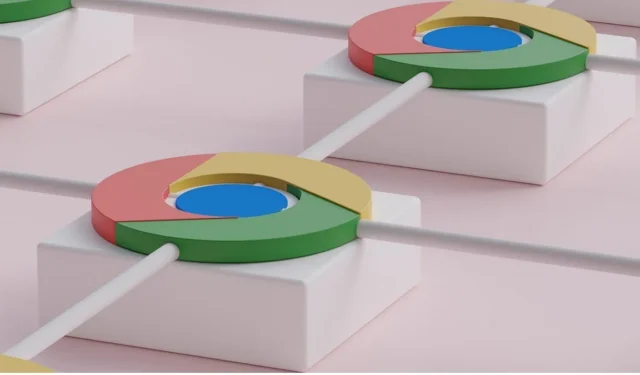
最小限のユーザー インターフェイスに加えて、多くの人が Chrome ブラウザーを使用するもう 1 つの理由は拡張機能です。Chrome 拡張機能をインストールするには、拡張機能ページにアクセスして [Chrome に追加] ボタンをクリックする必要があります。それでも、誰かに簡単に送信したり、拡張機能がどのように機能するかを確認または分析したりできるように、拡張ファイルをダウンロードすることをお勧めします。理由に関係なく、Chrome 拡張機能を CRX ファイルとして保存する方法を知りたい場合は、 、このチュートリアルに従ってください。
1.拡張機能を手動でパックする
CRX ファイルの作成に関しては、2 つのオプションがあります。1 つはもう少し長く、CRX ファイルとして再パックする拡張機能を事前にダウンロードしておく必要があります。もう 1 つは、ブラウザーに拡張機能を追加する必要はありません。
最初のシナリオでは、何かを行う前に拡張機能の拡張 ID を知る必要があります。拡張機能 ID は、Chrome 拡張機能の設定ページから直接取得できます。
- PC で Chrome ブラウザを開き、右上隅にあるメニュー アイコンをクリックします。
- 「その他のツール」をクリックし、ポップアップメニューから「拡張機能」を選択します。
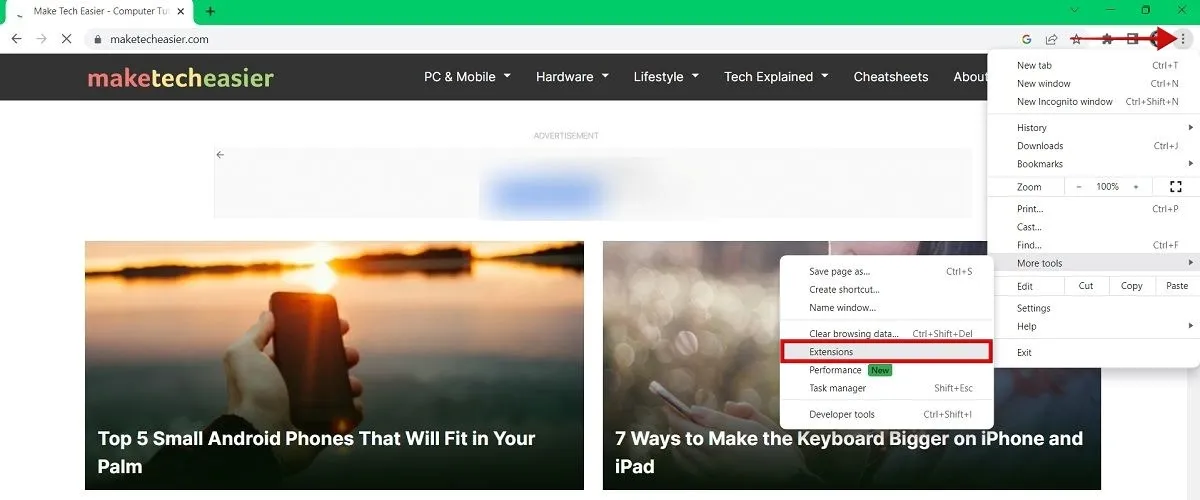
- 拡張機能ページで、右上隅にある「開発者モード」オプションを切り替えます。

- 下にスクロールして、再パックする拡張機能を見つけ、拡張機能 ID を書き留めます。
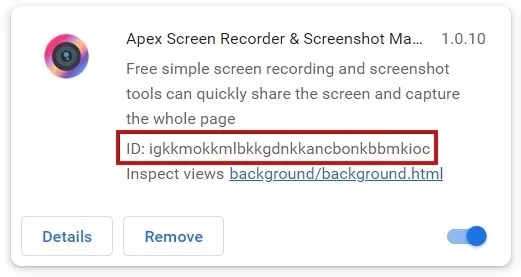
- 拡張機能 ID を取得したら、Win+ E(Windows の場合) を押して、ファイル エクスプローラーで次の場所に移動します
C:\Users\Username。「ユーザー名」は、PC で使用している実際のユーザー名に置き換えてください。 - エクスプローラーで、既定で非表示になっている AppData フォルダーにアクセスする必要があります。表示するには、エクスプローラーの上部にある 3 つのドットをクリックします。
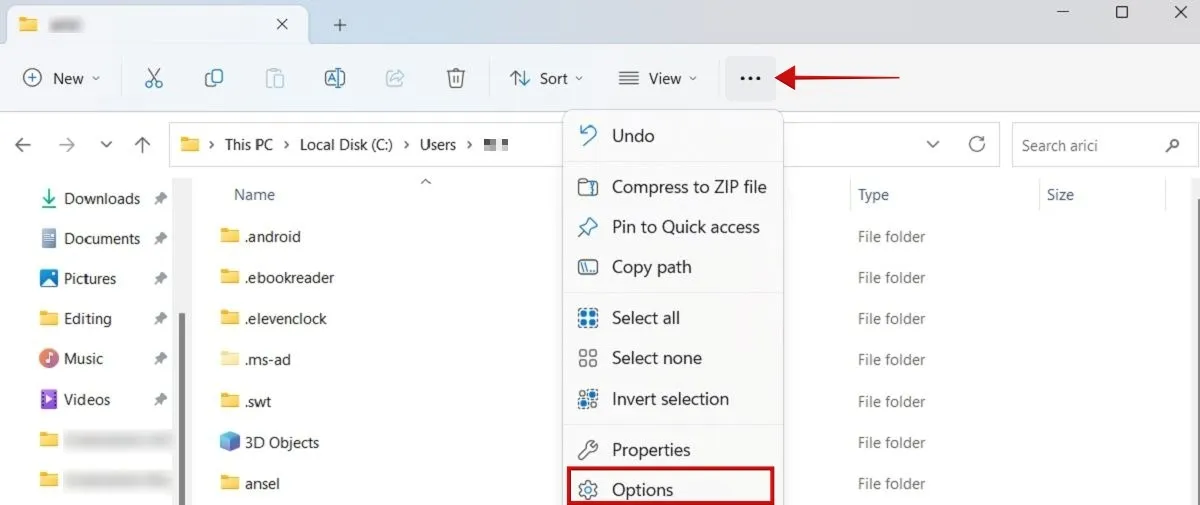
- オプションを選択。”
- 新しいウィンドウで、[表示] タブに切り替え、[隠しファイルとフォルダー] の下の [隠しファイル、隠しフォルダー、および隠しドライブを表示する] オプションをオンにします。
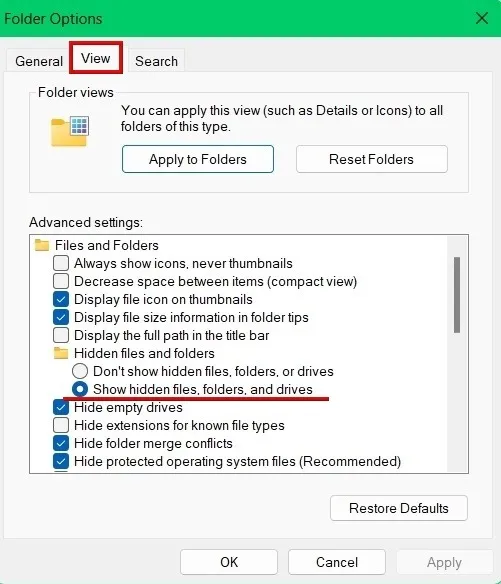
- エクスプローラーで AppData フォルダーをダブルクリックします。
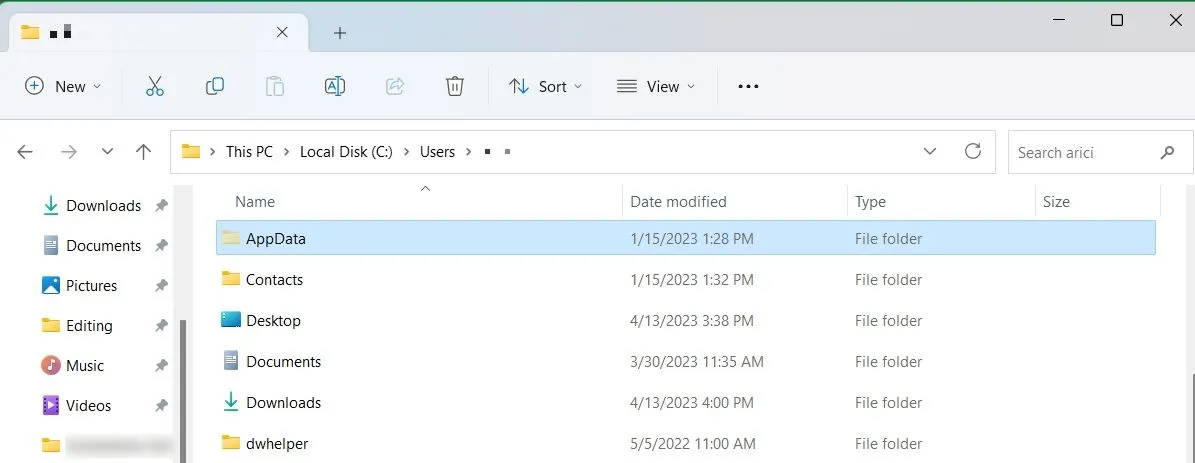
- 「ローカル -> Google -> Chrome -> ユーザー データ -> デフォルト -> 拡張機能」に移動します。Chrome にインストールしたすべての拡張機能が ID 別に一覧表示されます。
- 以前にメモしたものを見つけてダブルクリックします。
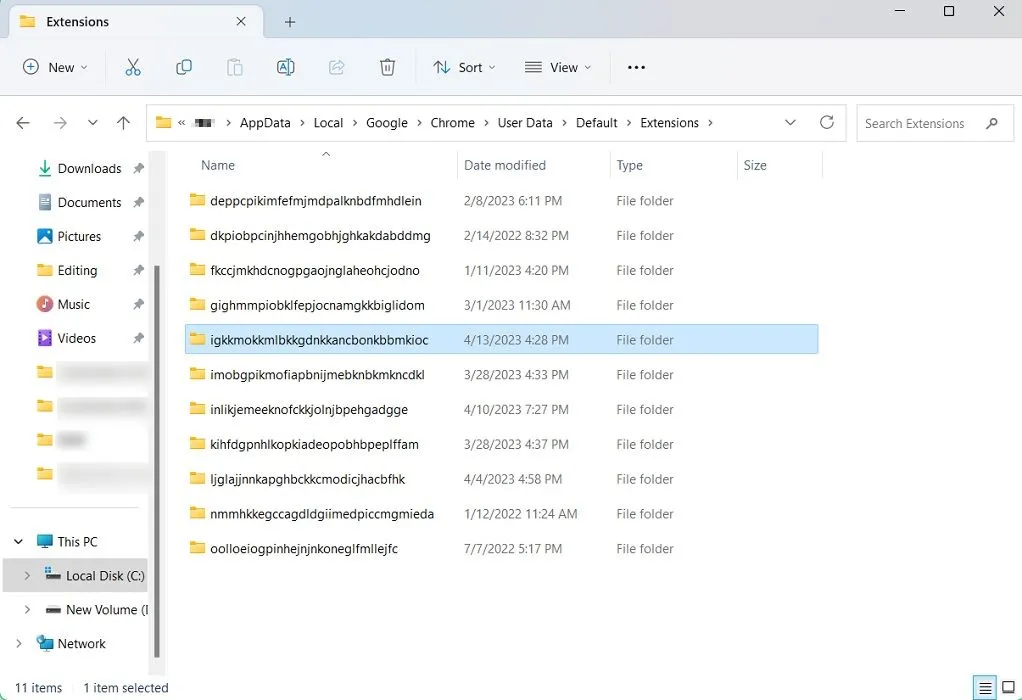
- 中のフォルダをダブルクリックしてアクセスします。この例では、「1.0.10_0」です。
- アドレス バーで、下向きのアイコンをクリックして、この特定のフォルダーへのパスを確認します。
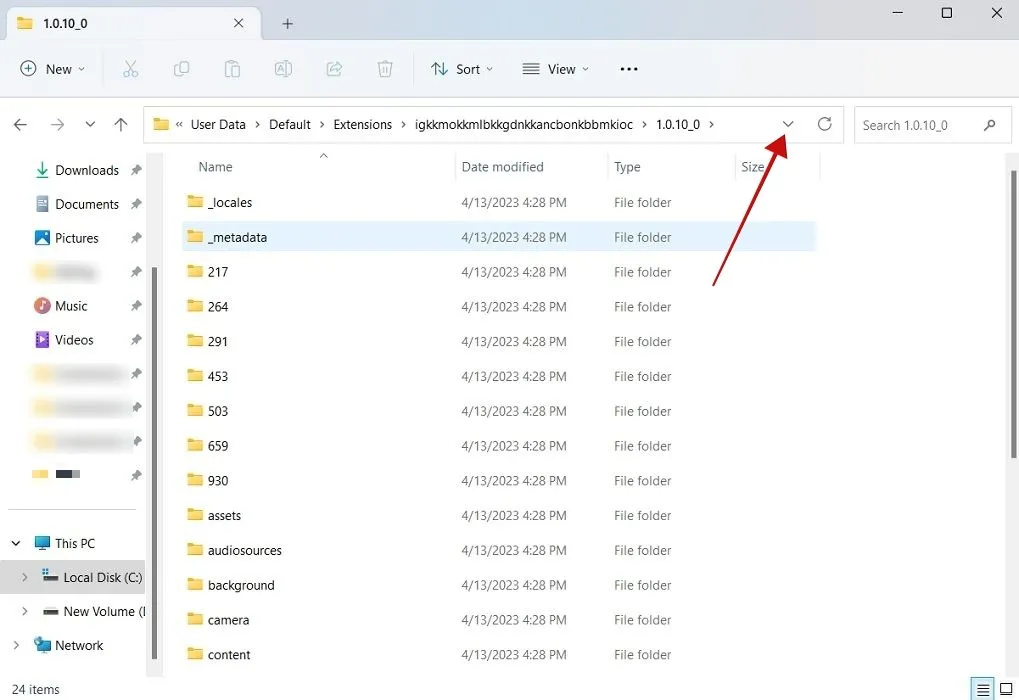
- マウスで選択して右クリックし、「コピー」を選択します。
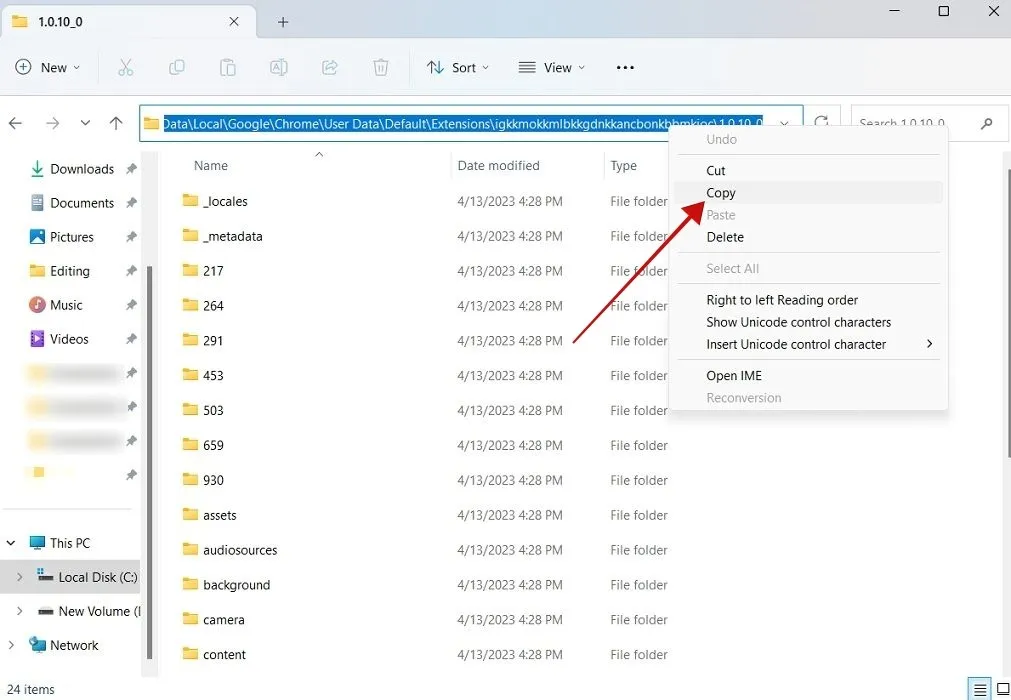
- Chrome の [拡張機能] ページで、[拡張機能をパック] ボタンをクリックします。
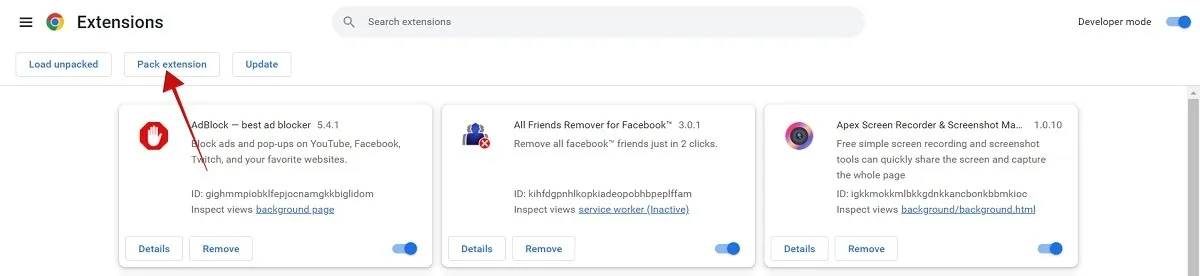
- このアクションにより、ポップアップが開きます。手順 14 でコピーしたリンクを貼り付けます。「秘密鍵」フィールドは無視できます。「拡張機能をパック」ボタンをクリックします。
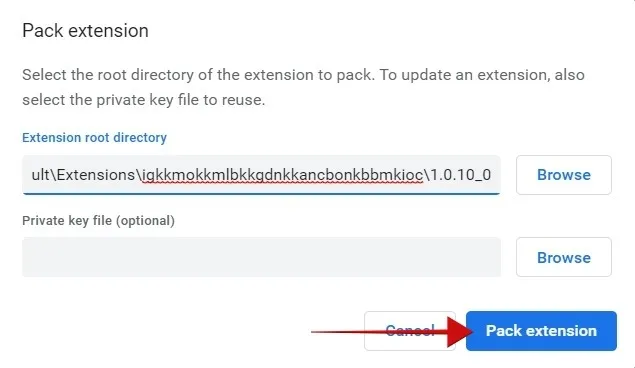
- 拡張子が新しいファイル形式に変換されたことを示すポップアップが表示されます。拡張子が PEM のキー ファイルも作成されています。「OK」を押して続行します。
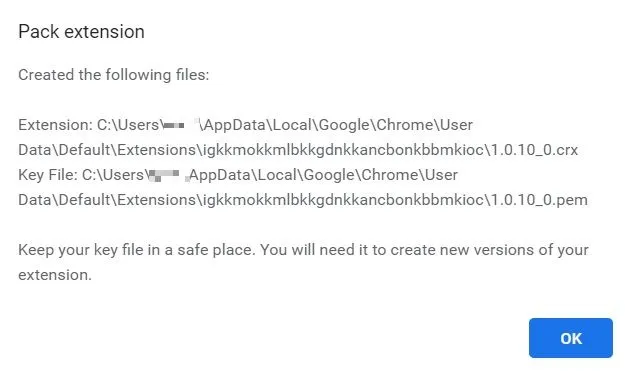
- 拡張フォルダーを再度開くと、CRX ファイルが表示されます。
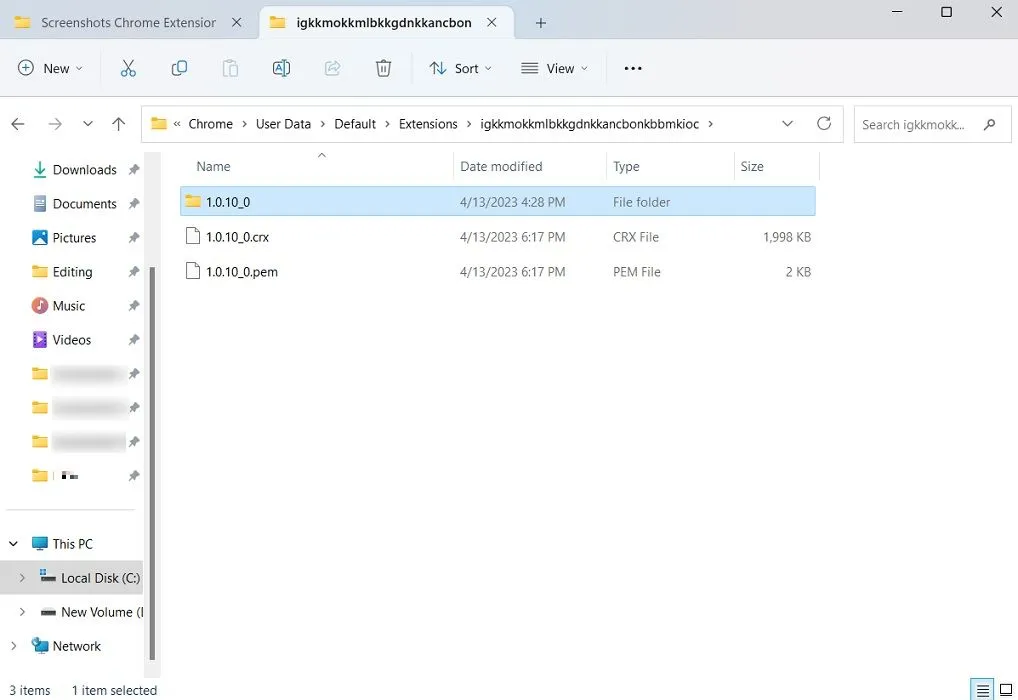
2. 拡張機能を使用して CRX として保存する
上記の方法が少し複雑すぎると感じたとしても、心配する必要はありません。これらすべての手順を必要としない、拡張機能を CRX ファイルに変換する方法があります。CRX として保存するには、ブラウザーから直接別の拡張機能をダウンロードする必要があります。
- CRX Extractor/Downloader拡張機能を Chrome ブラウザーにダウンロードします。
- Chrome ウェブストアで、CRX ファイルに変換する拡張機能に移動します。
- ブラウザのアドレスバーの横にある「拡張機能」ボタンをクリックし、「CRX Extractor/Downloader」を選択します。
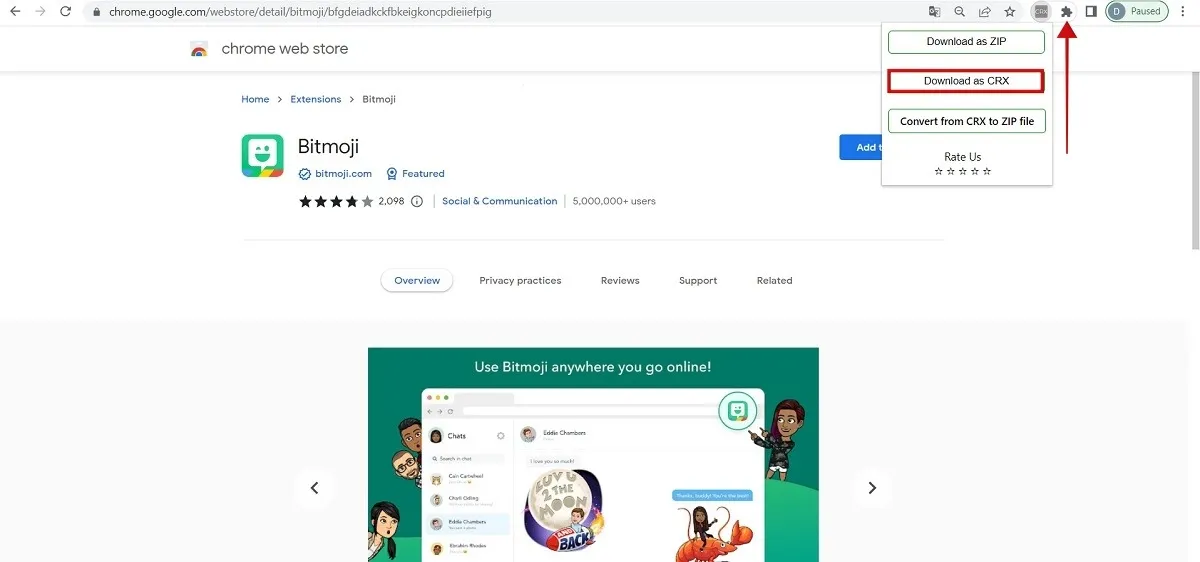
- 3 つのオプションを含むポップアップが表示されます。「CRX としてダウンロード」をクリックします。
- それでおしまい。CRX ファイルが「ダウンロード」フォルダにあるはずです。
CRX ファイルを Chrome 拡張機能としてインストールする方法
CRX ファイルを受け取った場合、それを Chrome ブラウザーにインストールする方法を知りたいと思うかもしれません。専用のオンライン ツールを使用して、まずファイルを抽出する必要があります。以下に手順の概要を示します。
- ブラウザーで、CRX Extractor のWeb サイトにアクセスします。
- 「始めましょう」ボタンをクリックします。
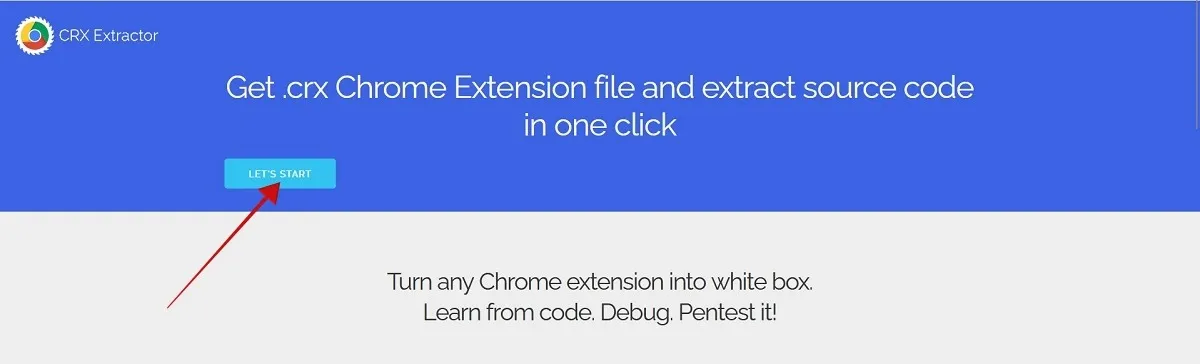
- [参照] を選択して、CRX ファイルを見つけます。
- 「ソースをダウンロード」を押します。
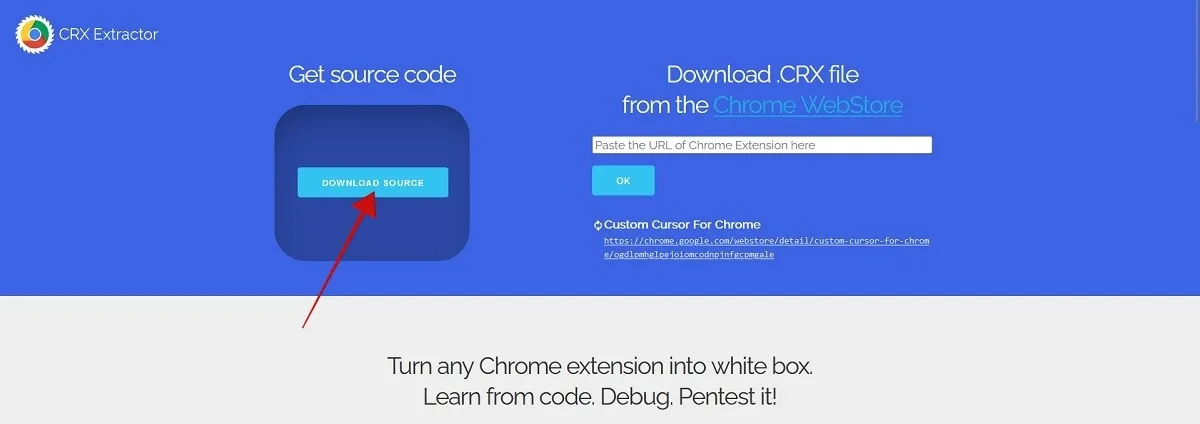
- ZIP ファイルが PC にダウンロードされるまで数秒待ちます。
- それを抽出します。
- Chrome の拡張機能ページに戻り、[Load unpacked] をクリックします。
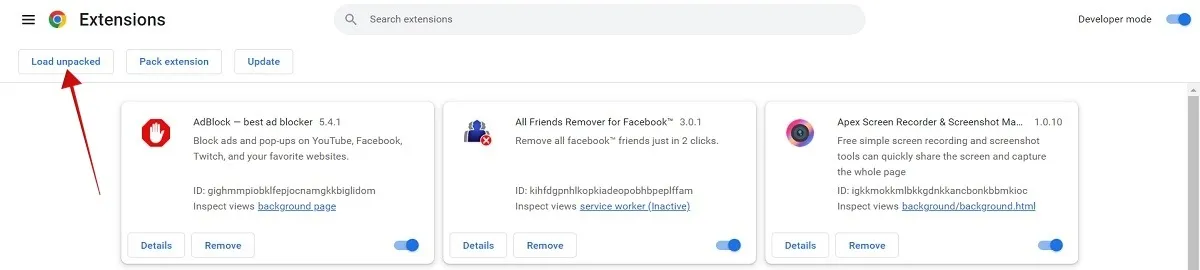
- 解凍した拡張機能のフォルダーを見つけて、[フォルダーの選択] を押します。
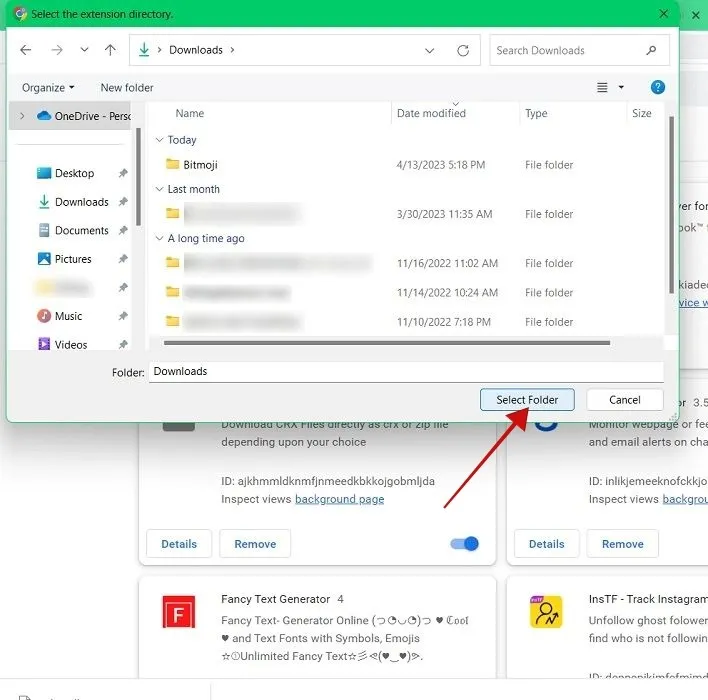
- 拡張機能はすぐに Chrome に追加されます。Chrome ウェブストアの拡張機能ページにも自動的に移動します。
よくある質問
Android で CRX ファイルを使用できますか?
CRX ファイルには何が含まれていますか?
CRX ファイルは、JS、JSON、および画像や実行可能プログラムなどのその他のファイルを含むアーカイブです。これらのファイルにアクセスするには、CRX エクストラクターを使用する必要があります。
CRX ファイルは安全に使用できますか?
はい、派生元の拡張機能として。受信した CRX ファイルが安全であることを確認するには、VirusTotalなどのツールを使用してスキャンすることをお勧めします。このオプションがある場合、Chrome Web Store から拡張機能を直接インストールする方が、通常は安全であると考えられています。そうでない場合は、ブラウザで CRX ファイルを使用する前にあらゆる予防措置を講じてください。
画像クレジット: Unsplashアレクサンドラ・アリシによるすべてのスクリーンショット
- フェイスブック
- つぶやき



コメントを残す